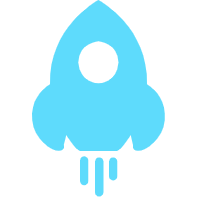剪映运镜特效在哪里 剪映运镜卡点视频效果的制作方法
来源:小编整理 | 时间:2024-03-30 | 阅读:130剪映运镜特效在哪里?剪映是一款功能强大的视频剪辑软件,最近有很多小伙伴在问当我们给视频剪辑的时候,想要制作运镜卡点的效果应该要怎么操作才对,下面小编就把剪映运镜卡点视频效果的制作方法跟大家分享,希望能够对大家有所帮助
首先打开剪映专业版,见下图。

点击媒体按钮,然后点击素材库按钮,在搜索栏中输入风景两字,选择九段视频素材,将它们添加到视频轨道中,见下图。

将时间线放大,然后将第一段视频时长调整为1秒,见下图。

接着将余下的八段视频时长都调整为1秒,见下图。

选中第一段视频素材,然后将时间轴移动到素材的片尾,再点击位置大小项右侧的"添加关键帧"按钮,见下图。

接着将时间轴移动到素材的片首,然后把素材的缩放调整为174%,这样一个镜头拉近的效果就做好了,见下图。

使用同样的方法给每段视频都制作一个拉镜头的效果,见下图。

点击关闭原声按钮,见下图。

点击音频按钮,然后点击混剪按钮,选择一段音乐素材,将其添加到音频轨道中,见下图。

调整音乐素材和视频素材时长一致,然后点击播放按钮就能看到效果了,见下图。
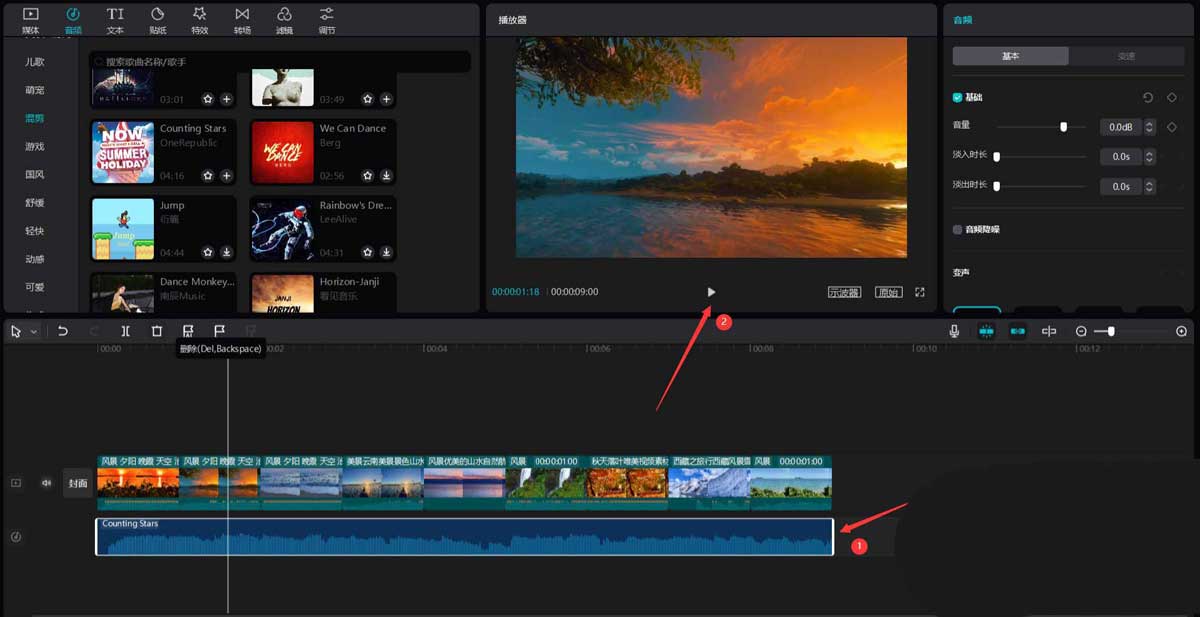
以上就是剪映运镜卡点视频效果的制作方法,感谢大家的阅读!
-

- 腾讯梦幻诛仙手游安卓版 V1.16.0 官方版 安卓版
- 大小:2.00G
- 类型:角色扮演
相关下载
精品推荐
-

-

- 无双汉字 V1.0 安卓版
- 大小:1.4 MB
-

- 躺平植物战僵尸 1.0.2 安卓版
- 大小:42.60M
-

- 玩偶拯救与拼图 1.2.74 安卓版
- 大小:259.30M
-

- 我要考驾照 33.34.13 安卓版
- 大小:61.70M
-

- 俄罗斯汽车猎人 V0.9.97 安卓版
- 大小:184.9 MB
-

- 悟空降魔记 V1.0.0 安卓版
- 大小:99MB
-

- 无尽的修真塔 V0.2 安卓版
- 大小:31.7 MB
-

- 热情伐木工 V1.0.1 安卓版
- 大小:51.3 MB
-

- 迪拜漂移2 V22.5.3 安卓版
- 大小:504.06M